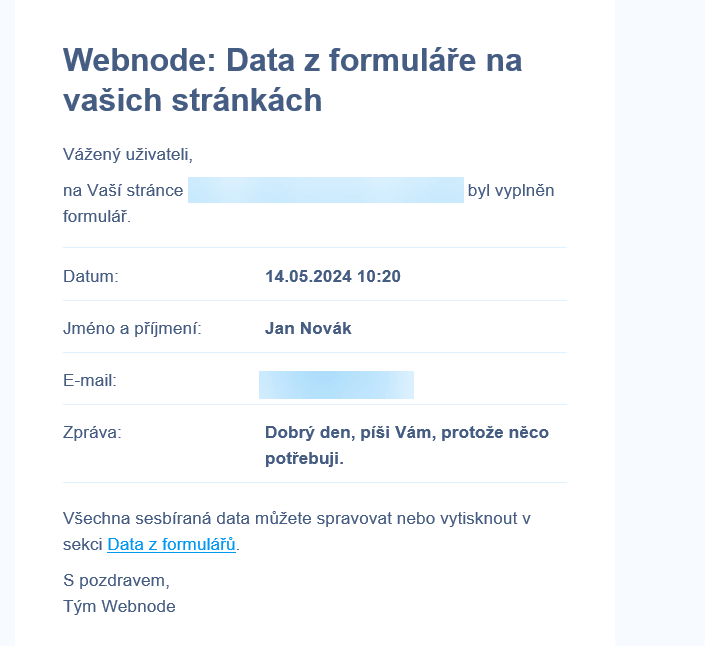V tomto návodu se dozvíte, jak pracovat s vloženými kontaktními formuláři. Na stránku je možné vložit kontaktní formulář, nebo vlastní formulář, které si můžete libovolně upravit.
1. Pro vložení formuláře najeďte myší do obsahu sekce a klikněte na tlačítko plus pro přidání nového obsahového bloku.
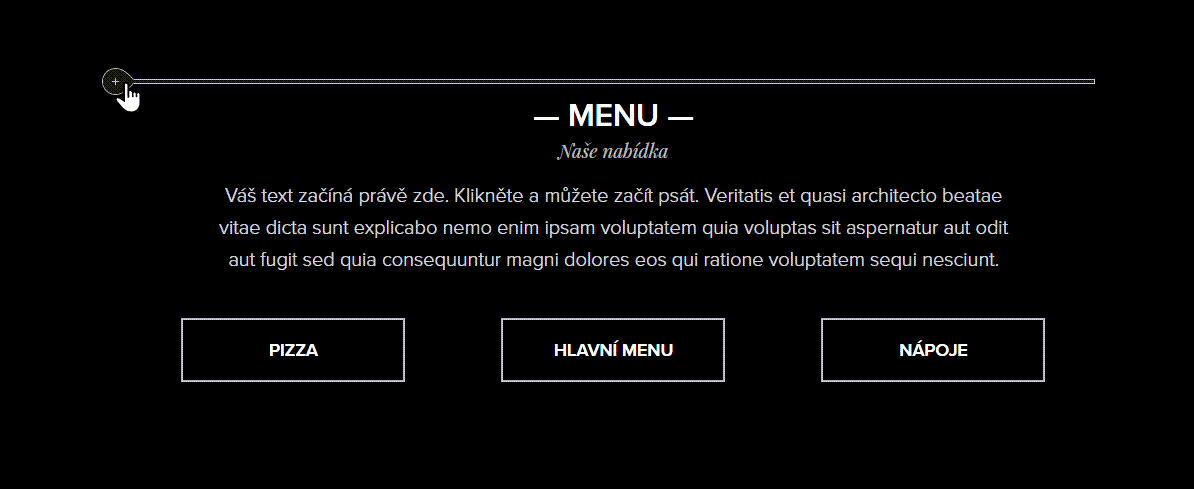
2. Sjeďte v nabídce dolů a vyberte Vlastní formulář.
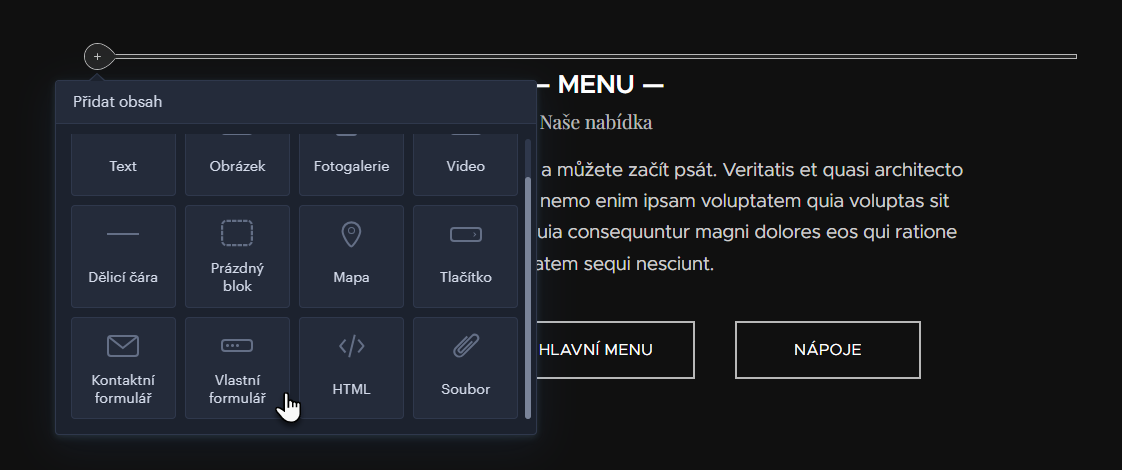
V dalších krocích si ukážeme, jak s formulářem pracovat:
- Přidání nových položek
Pro přidání nových polí klikněte na tlačítko plus pro přidání nového řádku.

- Přejmenování položek
Položky je možné přejmenovat kliknutím na název položky.

- Povinná položka
Klikněte na položku a dále na možnost Vlastnosti. Zde je možné zvolit, zda bude vyplnění pole povinné či nikoliv.
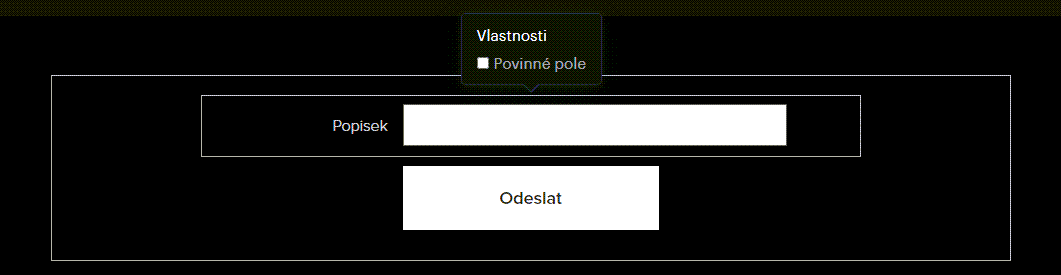
- Nastavení odeslání formuláře
Kliknutím na samotný formulář a dále na Akce po odeslání budete moci zvolit, co se stane po odeslání formuláře.
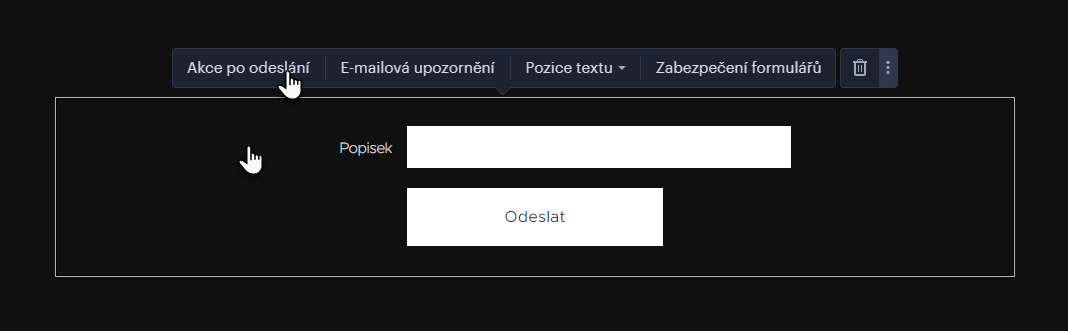
Na stránce se může zobrazit libovolný text, který můžete vyplnit po zaškrtnutí možnosti Zobrazit zprávu:
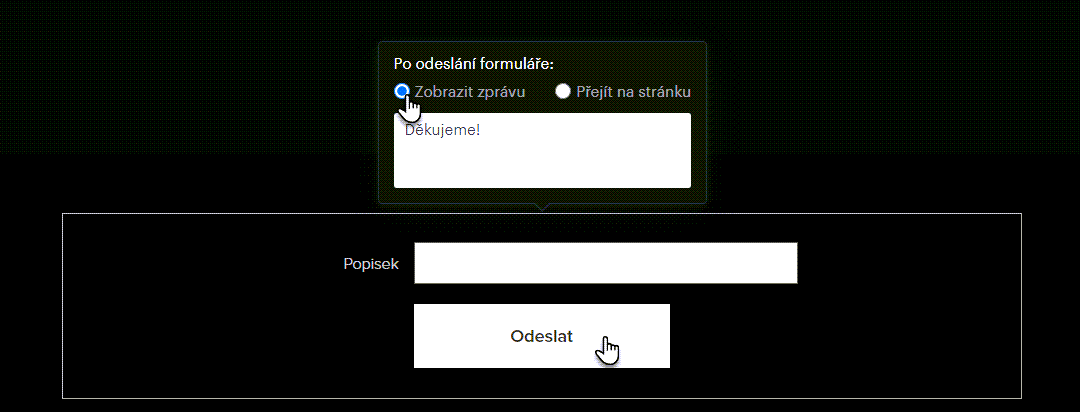
Další možností je přesměrovat návštěvníka na jinou stránku vašeho webu nebo na jiný, externí web. Zaškrtněte Přejít na stránku a po kliknutí na šipku vyberte stránku, na kterou bude návštěvník stránek přesměrován. Do pole Zvolit stránku je také možné zadat adresu externího webu.

Po kliknutí na tlačítko E-mailová upozornění budete moci zadat e-mailovou adresu, na kterou budou chodit notifikace ohledně vyplněných formulářů.
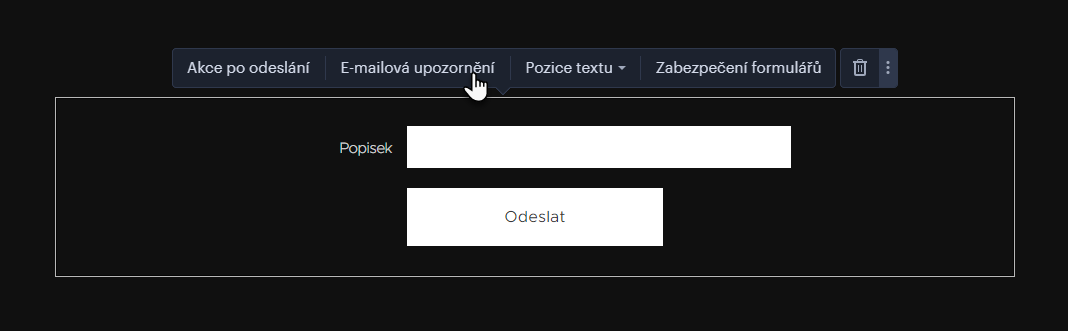
Tlačítkem Pozice textu můžete upravit možnost, kde se budou popisky jednotlivých polí zobrazovat.
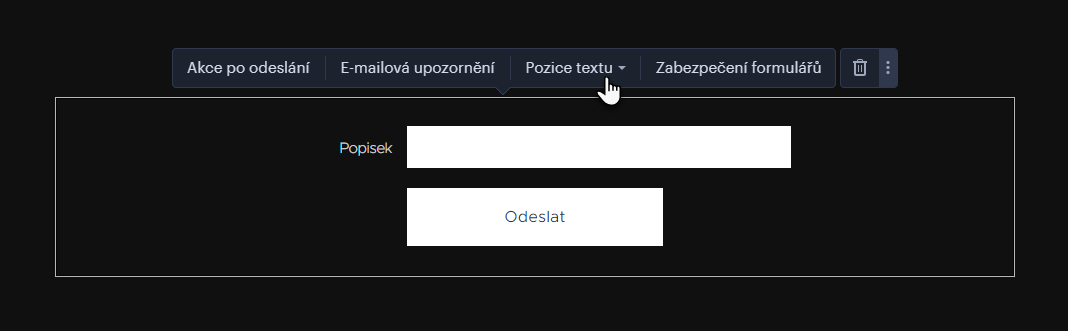
Tlačítkem Zabezpečení formulářů budete přesměrování do administrace doplňkové služby prémiového zabezpečení, návod pro zakoupení můžete nalézt v článku Jak zakoupit službu Prémiové zabezpečení stránek, instrukce pak v článku Jak nastavit zabezpečení formulářů (reCAPTCHA).
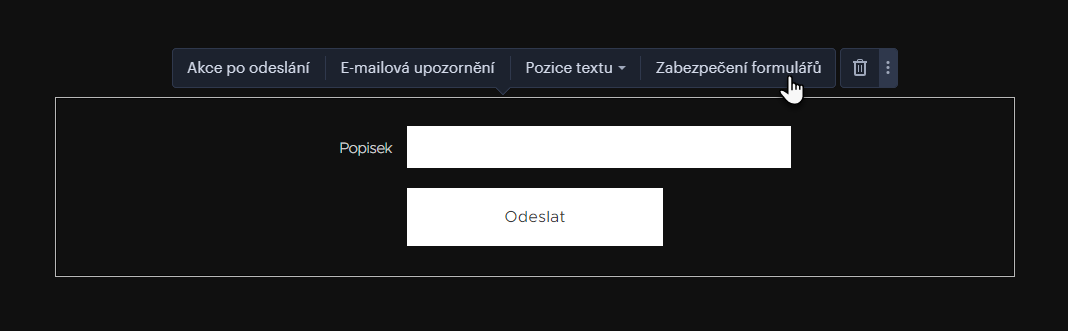
Po kliknutí na tlačítko Odeslat (výchozí popisek) můžete přepsat popisek tlačítka. Zde dále můžete zvolit možnost Vzhled a vybrat styl zobrazení tlačítka.
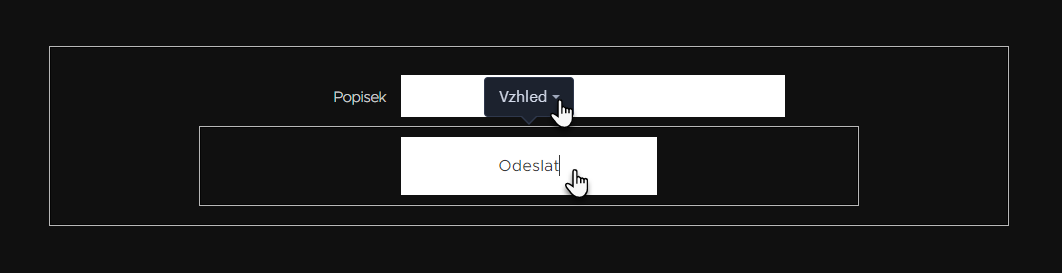
- Odstranění položek
Klikněte na položku a dále na ikonu odpadkového koše.
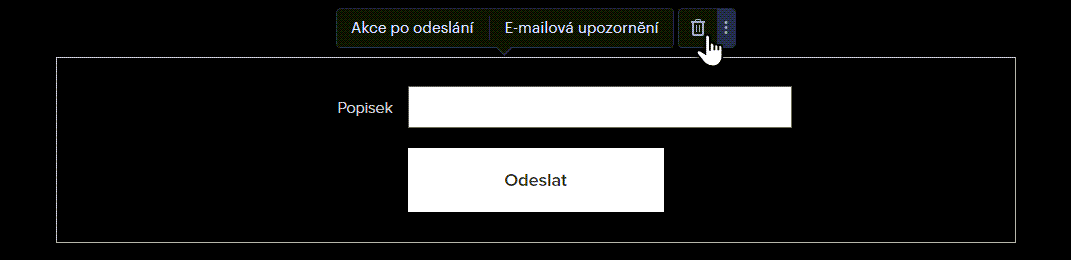
Tip: Abyste do formuláře mohli přidat více než pět polí a nahrávat soubory, bude třeba zakoupit balíček prémiových služeb Mini, Standard, Profi nebo Business.
Tip: S balíčky prémiových služeb Mini, Standard, Profi nebo Business je přes formulář možné i odesílání souborů. Maximální velikost takto odeslaného souboru je 4 MB. Limit pro všechny soubory odesílané najednou přes jeden formulář je 7,5 MB.
Tip: Po vyplnění kontaktního formuláře na stránkách je odeslána související notifikace na adresu, kterou jste do formuláře vložili. V rámci webových stránek zdarma je zaslaná pouhá notifikace, pro zobrazení celé zprávy je třeba se přihlásit účtem vlastníka nebo administrátora. Pro zobrazení obsahu vyplněného formuláře přímo v e-mailu je třeba zakoupit libovolný balíček prémiových služeb.
Takto vypadá notifikace ve verzi zdarma:
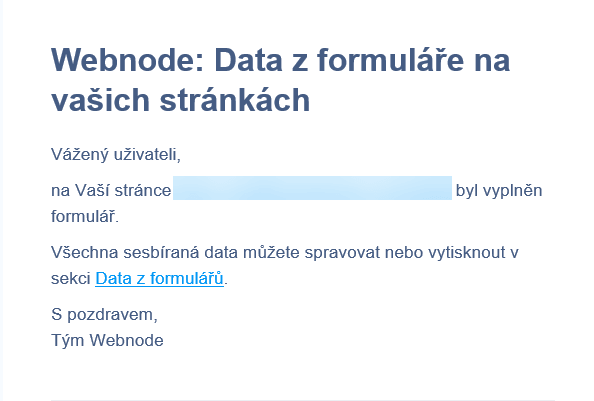
Takto pak v rámci zakoupeného balíčku prémiových služeb: